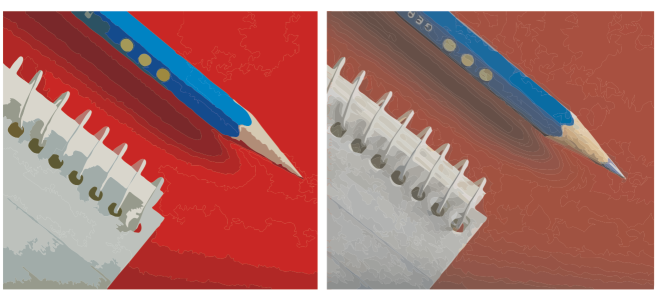
Настройка детализации и сглаживания
Настройка других параметров трассировки абрисом
| Точная настройка результатов трассировки |
|
| 1 . | Выделите растровое изображение. |
| 2 . | Выполните одно из следующих действий. |
| • | Выберите Растровые изображения |
| • | Выберите Растровые изображения |
| 3 . | Настройте необходимые регуляторы. |
| • | Деталь: позволяет управлять степенью сохранения исходной детализации в результате трассировки. При высоких значениях сохраняется больше деталей, что приводит к увеличению количества объектов и цветов. При низких значениях некоторые детали удаляются, что приводит к уменьшению количества объектов. |
| • | Сглаживание — сглаживание кривых линий и управление количеством узлов в результатах трассировки. При более высоких значениях количество узлов уменьшается и создаются кривые, которые не совсем точно повторяют линии в исходном растровом изображении. При низких значениях количество узлов увеличивается, обеспечивая более точные результаты трассировки. |
| • | Сглаживание угла: этот регулятор используется вместе с регулятором Сглаживание и позволяет контролировать внешний вид углов. При более низких значениях внешний вид углов сохраняется; при более высоких значениях углы сглажены. |
|
Выберите метод в списке Тип трассировки.
|
|
|
Выберите готовый стиль в списке Тип изображения.
|
|
|
Снимите флажок Удалить оригинал.
|
|
|
Установите или снимите флажок Удалить фон.
|
|
|
Включите параметр Задать, откройте меню выбора цвета, выберите инструмент Пипетка
|
|
|
В списке Удалить выберите пункт Цвет из всего изображения.
|
|
|
В области Объекты снимите флажок Удалить наложение.
|
|
|
В области Объекты установите флажок Группировка по цвету.
Этот параметр доступен только при установленном флажке Удалить наложение.
|
|
|
В области Объекты установите флажок Слить соседние.
|
|
|
Нажмите кнопку Сброс.
|
PowerTRACE можно также открыть с помощью выпадающего меню Трассировать растровое изображение на панели свойств.
Функции, указанные в справке, доступны в полной версии CorelDRAW Graphics Suite 2019. Некоторые функции могут быть недоступны в этой версии продукта.